溫馨提示×
您好,登錄后才能下訂單哦!
點擊 登錄注冊 即表示同意《億速云用戶服務條款》
您好,登錄后才能下訂單哦!
這篇文章主要介紹了pyqt5如何讓圖片自適應QLabel大小上以及移除已顯示的圖片,具有一定借鑒價值,感興趣的朋友可以參考下,希望大家閱讀完這篇文章之后大有收獲,下面讓小編帶著大家一起了解一下。
代碼:
import sys
from PyQt5.QtWidgets import (QWidget, QHBoxLayout, QLabel, QApplication)
from PyQt5.QtGui import QPixmap
class Example (QWidget):
def __init__(self):
super ().__init__ ()
self.initUI ()
def initUI(self):
hbox = QHBoxLayout (self)
lbl = QLabel (self)
pixmap = QPixmap ("E:\programming\python\MineSweeper\mine.jpg") # 按指定路徑找到圖片,注意路徑必須用雙引號包圍,不能用單引號
lbl.setPixmap (pixmap) # 在label上顯示圖片
lbl.setScaledContents (True) # 讓圖片自適應label大小
hbox.addWidget (lbl)
self.setLayout (hbox)
self.move (300, 200)
self.setWindowTitle ('Red Rock')
self.show ()
if __name__ == '__main__':
app = QApplication (sys.argv)
ex = Example ()
sys.exit (app.exec_ ())效果顯示:
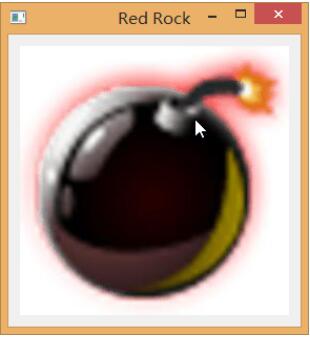
讓圖片自適應QLabel的主要代碼:
lbl.setScaledContents (True) # 讓圖片自適應label大小
為了方便對比效果,不妨按一下最大化按鈕,效果如下:
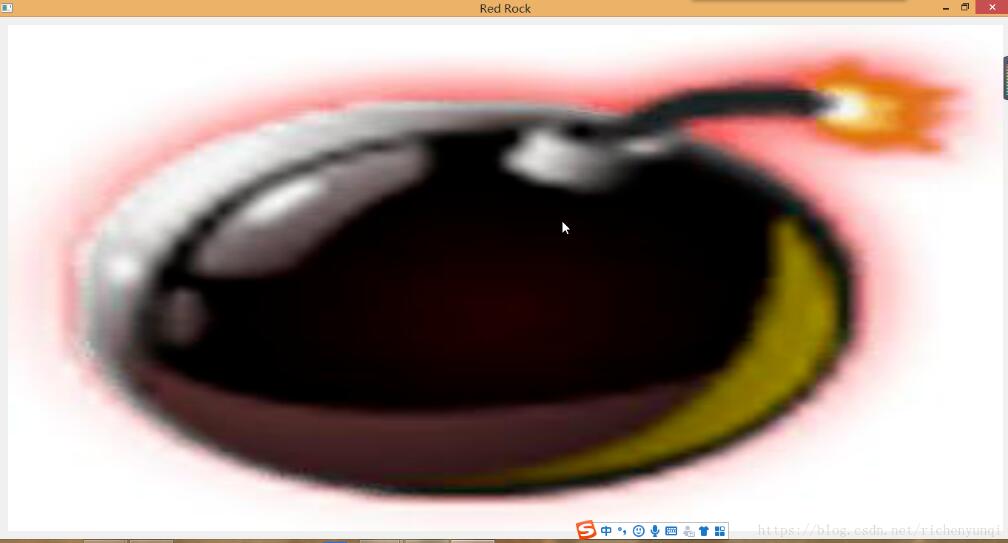
可見確實實現了圖片自適應label大小的功能。那么如何移除label上得圖片呢?很簡單,加入一行代碼就可以解決:
lbl.setPixmap(QPixmap(""))#移除label上的圖片完整代碼:
import sys
from PyQt5.QtWidgets import (QWidget, QHBoxLayout, QLabel, QApplication)
from PyQt5.QtGui import QPixmap
class Example (QWidget):
def __init__(self):
super ().__init__ ()
self.initUI ()
def initUI(self):
hbox = QHBoxLayout (self)
lbl = QLabel (self)
pixmap = QPixmap ("E:\programming\python\MineSweeper\mine.jpg") # 按指定路徑找到圖片
lbl.setPixmap (pixmap) # 在label上顯示圖片
lbl.setScaledContents (True) # 讓圖片自適應label大小
lbl.setPixmap(QPixmap(""))#移除label上的圖片
hbox.addWidget (lbl)
self.setLayout (hbox)
self.move (300, 200)
self.setWindowTitle ('Red Rock')
self.show ()
if __name__ == '__main__':
app = QApplication (sys.argv)
ex = Example ()
sys.exit (app.exec_ ())效果如下:
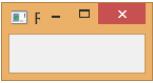
感謝你能夠認真閱讀完這篇文章,希望小編分享的“pyqt5如何讓圖片自適應QLabel大小上以及移除已顯示的圖片”這篇文章對大家有幫助,同時也希望大家多多支持億速云,關注億速云行業資訊頻道,更多相關知識等著你來學習!
免責聲明:本站發布的內容(圖片、視頻和文字)以原創、轉載和分享為主,文章觀點不代表本網站立場,如果涉及侵權請聯系站長郵箱:is@yisu.com進行舉報,并提供相關證據,一經查實,將立刻刪除涉嫌侵權內容。